Metodiky Výroby
Žádanka na materiál
Číslo procesu: VYR004, SKL003 |
Id. číslo skriptu: FVYR017 |
Soubor: VYR_ZADMAT.PAS |
Popis skriptu: Žádanka na materiál je skript, který slouží k vytváření převodek nebo výdejek na materiál, který je požadován výrobou. |
||
Adresa ve stromu: [Výroba] [Řízení výroby] |
||
Parametry skriptu:
AltUnit - 0 Typ skladové jednotky pro zobrazení množství: 0 - základní skladová jednotka; 1 - implicitní jednotka pro nákup; 2 - implicitní jednotka pro prodej; 3 - implicitní jednotka pro průvodky; 4 - implicitní jednotka pro převodky |
ProductionStock - 3 Číslo výrobního skladu. |
MaterialStock - 1 Číslo materiálového (zásobovacího) skladu. |
MainSumStockForCompany - 4 Číslo hlavního sumačního skladu. |
ConfirmDocument - Ne Ano - vytvořená převodka/výdejka se potvrdí. Ne - vytvořený doklad zůstane nepotvrzen. |
MatKinds - A; B Druhy materiálů, které se budou z průvodek načítat. |
BookRN - IN Zkratka knihy pro výdejky. |
MakeRN - Ne Ano - vytváří se výdejka. Ne - vytváří se převodka. |
CustomerNumRN - 1 Číslo odběratele pro výdejku. |
ModeOfTransportRN - "-" Způsob dopravy pro výdejku. |
WithdravalTypeRN Způsob odběru pro výdejku. |
BookTN - ' ' Zkratka knihy pro převodky. |
OneToOneDoc - Ne Ano - ke každé průvodce vznikne jedna převodka. Převodka a průvodka je propojena přes 1. stranu převodky. V průvodce pak lze na straně 5 sledovat převedené množství pro každou položku. Ne - vznikne jedna převodka / výdejka ke všem dokladům průvodek. |
PlanJC - Ano Ano - načítají se plánovací průvodky. Ne - načítají se normální průvodky. |
AllowConfirmJC - Ne Ano - načítá i potvrzené průvodky. Ne - načítá pouze nepotvrzené průvodky. |
DeleteFilter - Ano Ano - vyprazdňuje filtr převodek / výdejek před vytvořením převodu. Ne - nevyprazdňuje filtr převodek / výdejek před vytvořením převodu. |
PlanType - 0 Číslo typu plánu. |
ShowOnlyMissGoods - Ne Ano - načtou se pouze chybějící položky (filtr Jiná kombinace - příznak Chybí <>). Ne - načtou se všechny položky. |
WithoutDispProductStock - Ne Ano - převede zboží bez ohledu na dispozici cílového skladu. Ne - převede pouze to, co chybí na cílovém skladu. |
OnlyGoodsNumber - 0 Číslo zboží, které se načte do horní tabulky. |
ArticelFilter - Ne Ano - do horní tabulky se načtou pouze materiály, které jsou ve vyhodnocovacím filtru v knize Zboží. Ne - načtou se všechny materiály požadované ve vyfiltrovaných průvodkách. |
FormFilterNumber - 0 Nastaví do pole filtru požadovaný řádek (všechny položky, lze převést vše atd.). |
FillReleasesIntoJC - Ne Ano - doplní příznak výdeje a šarže do položek "normálních" průvodek (jen při "ConfirmDocument" = Ano). Ne - vzniká pouze převodka bez doplnění šarží a příznaku výdeje v průvodkách. |
AMNameForShiftF6 Název speciální "AM sestavy", která se vyvolá na kombinaci kláves Shift+F6. |
AcDistr - 0 Číslo kontace pro převodku. |
TransferPrepare - Ne Ano - v případě, že není aktuálně dostatečná dispozice pro převod položky, se taková přesto přidá jako položka převodky bez příznaku |
CommonOrderCode Obecný kód zakázky, z něhož se bude implicitně čerpat dispozice pro převod. |
FilterOn - Ne Ano - vynutí běh po filtru, i když je obsluha např. na 2. straně dokladu nebo ve stavu Kniha či Vypnutý filtr. |
RoundFloatingPoint - 0 Nastavení zaokrouhlování pro export do tabulky Excelu. Např. pro zaokrouhlení na 2 desetinná místa se nastaví 0,01. |
Žádanka na materiál je skript, který slouží k vytváření převodek nebo výdejek na materiál, který je požadován výrobou. Požadavky se načítají z nepotvrzených plánovacích nebo normálních průvodek, respektive jejich položek s příznakem 'r'.
Spuštění skriptu
Skript Žádanka na materiál se spouští nad filtrem či kontejnerem průvodek nebo nad libovolnou stranou konkrétní průvodky.
Po spuštění se otevře formulář, kde v horní tabulce je zobrazen seznam všech materiálů požadovaných na vyfiltrovaných průvodkách nebo na konkrétní průvodce (podrobnější popis této tabulky je uveden v části Tabulka Materiál). Ve spodní části formuláře je zobrazena tabulka se seznamem nepotvrzených plánovacích nebo normálních průvodek, ve kterých je konkrétní materiál požadován (podrobnější popis této tabulky je uveden v části Tabulka Průvodky).
Zda se načítají plánovací průvodky nebo průvodky normální závisí na nastavení parametru "PlanJC". Pokud chceme načítat také potvrzené průvodky, musíme mít nastaven parametr "AllowConfirmJC" na hodnotu "Ano".
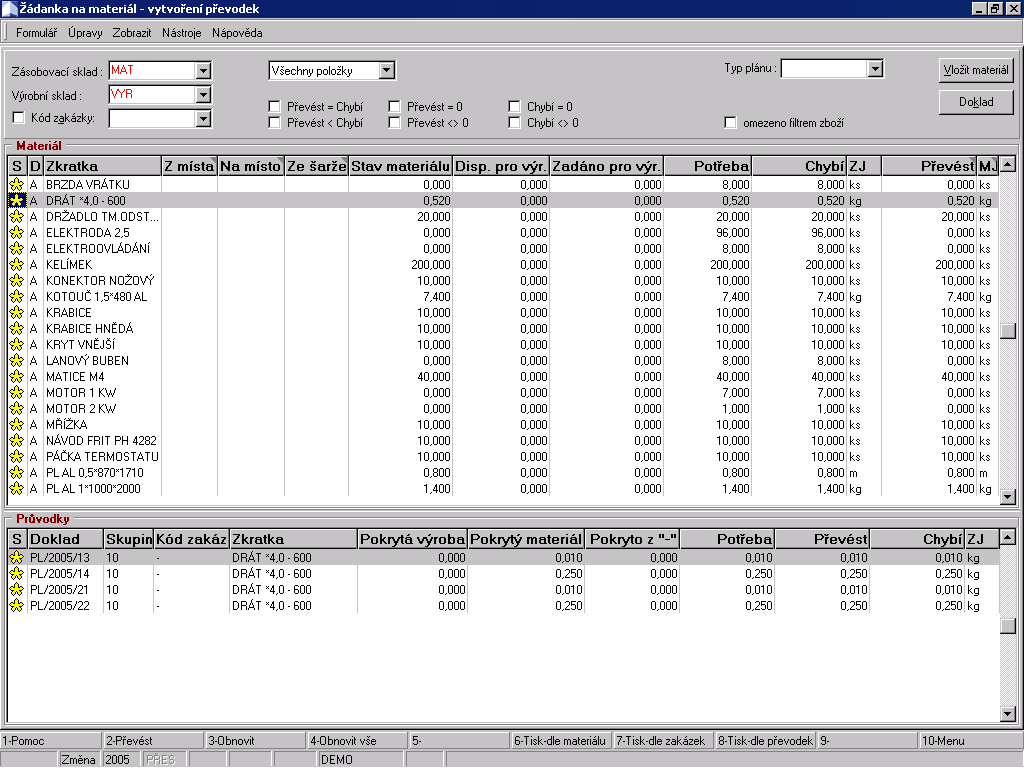
Obr.: Formulář zobrazený po spuštění skriptu Žádanka na materiál
Popis polí:
Zásobovací sklad |
Výběr skladu, ze kterého chceme převádět. Lze přednastavit parametrem "MaterialStock". |
Výrobní sklad |
Výběr skladu, na který chceme převádět. Lze přednastavit parametrem "ProductionStock". |
Kód zakázky |
Při aktivaci volby se vyfiltrují požadavky na vybraný kód zakázky. |
Filtr |
V tomto poli si volíme druh filtru. Podle výběru filtru jsou nastaveny parametry filtru v níže popsaných polích. Jsou nastaveny následující filtry:
|
Převést = Chybí |
Množství ve sloupci Převést se rovná množství ve sloupci Chybí. |
Převést < Chybí |
Množství, které lze převést, je menší než množství, které chybí. |
Převést = 0 |
Nelze převést žádné množství. |
Převést <> 0 |
Určité množství materiálu lze převést. |
Chybí = 0 |
Žádné množství nám nechybí. Celá potřeba je pokryta. |
Chybí <> 0 |
Celé nebo část požadovaného množství nám chybí. |
Typ plánu |
Výběr typu plánu, jehož požadavky nás zajímají. Přednastavený typ plánu je určen parametrem "PlanType". |
Omezeno filtrem zboží |
Po zapnutí tohoto pole se vyfiltrují materiály v horní tabulce. Zůstane tam pouze zboží, které je ve vyhodnocovacím filtru v knize Zboží. |
Vložit materiál |
Umožňuje přidat novou položku do žádanky. Místo tlačítka lze využít také klávesu Insert. |
Doklad |
Pomocí tohoto tlačítka se dostaneme na průvodku, na které máme nastaveno pravítko. |
Popis funkcí:
F2 - Převést/Vydat |
Pomocí tohoto tlačítka vytvoříme převodky nebo výdejky (viz. nastavení parametru "MakeRN"). |
F4 - Obnovit vše |
Pomocí tohoto tlačítka se přenačtou data skriptu. Akce má stejný význam jako ukončení a znovuspuštění funkce. |
F6 - Tisk – dle materiálu |
Pomocí tohoto tlačítka spustíme sestavu Žádanka na materiál – dle materiálu ("Vyr_ZadMatSum.am"). |
F7 - Tisk – dle kódu zakázek |
Pomocí tohoto tlačítka spustíme sestavu Žádanka na materiál – dle kódu zakázek ("Vyr_ZadMatZak.am"). |
F8 - Tisk – dle převodek |
Pomocí tohoto tlačítka spustíme sestavu Žádanka na materiál – dle převodek ("Vyr_ZadMatPruv.am"). |
Shift+F5 - Pokrytí |
Zobrazí pokrytí zboží pro aktuálně označenou položku v horním okně formuláře. |
Shift+F8 - Převodky |
Otevře se kniha Převodky. |
Shift+F9 - Vytvořit filtr zboží |
Do vyhodnocovacího filtru v knize Zboží vloží materiály umístěné v horní tabulce. |
Tabulka Materiál
Seznam všech materiálů požadovaných na průvodce nebo na všech vyfiltrovaných průvodkách. Jsou zde načteny druhy zboží, které jsou nastaveny v parametru "MatKinds". Materiály jsou sčítány za kombinaci zboží/kód zakázky/šarže/umístění. Tzn. pokud máme stejný materiál požadován na více průvodkách s více kódy zakázek nebo s různými šaržemi, pak jsou položky materiálů rozčleněny na více řádků. Zboží bez evidence kódů zakázek je sesumováno bez ohledu na kód zakázky - respektive kódy zakázek z položek průvodek jsou nahrazeny kódem definovaným v parametru skriptu "CommonContractCode".
Převodky nebo výdejky se vytvoří pouze na materiály označené ikonou ![]() (implicitně jsou označeny všechny materiály).
(implicitně jsou označeny všechny materiály).
Pomocí klávesy Insert nebo tlačítkem Vložit materiál lze vkládat nové materiály, které chceme převést.
Jednotlivým položkám lze také manuálně přednastavit pomocnou skladovou evidenci, tj. zvolit kombinaci kód zakázky/šarže/umístění, ze které se bude převádět. Vložení vyvoláme klávesovou kombinací Ctrl+F6 a z otevřeného formuláře Pomocníka zboží vybereme požadovanou kombinaci. Do sloupce Převést se automaticky vyplní množství z vybrané šarže (kombinace). Je-li dispozice na zvolené kombinaci menší než množství Chybí, pak dojde k rozpadu položky materiálu na dva řádky. Položky, které nebudou mít pomocnou skladovou evidenci zadánu, budou převáděny podle metodiky: šarže metodou FIFO, a to pouze ty, které jsou v kombinaci s kódem zakázky z požadavku (položka průvodky) nebo z parametru "CommonOrderCode".
Popis vybraných sloupců:
Stav materiálu |
Celková dispozice materiálu (za všechny kódy zakázek) na zásobovacím skladě (sklad zadaný v poli Zásobovací sklad). |
Disp. pro výr. |
Dispozice materiálu na výrobním skladě (sklad zadaný v poli Výrobní sklad). Zobrazuje se pouze dispozice na příslušném kódu zakázky (tj. kódu z požadavku). |
Zadáno pro výr. |
Množství materiálu na nepotvrzené převodce na výrobní sklad (sklad zadaný v poli Výrobní sklad). Zobrazuje se pouze množství, které se převádí na příslušný kód zakázky (tj. kód z požadavku). |
Potřeba |
Potřeba materiálu ze všech průvodek (suma sloupce Potřeba z tabulky Průvodky pro danou kombinaci zboží/kód zakázky/šarže). |
Chybí |
Rozdíl mezi potřebným množstvím materiálu a množstvím na výrobním skladě a množstvím, které je na nepotvrzené převodce. Bere se pouze chybějící množství z průvodek, které jsou označeny v tabulce Průvodky ikonou |
Převést/Vydat |
Množství materiálu, které lze převést nebo vydat z materiálového skladu (sklad zadaný v poli Zásobovací sklad). Množství se bere pouze z průvodek, které jsou označeny v tabulce Průvodky ikonou Množství, které lze převést, se implicitně načítá z kódu zakázky podle kódu požadavku a dále podle kódu, který je zadán v parametru "CommonOrderCode". Implicitně jsou přednastaveny převody z kódu "-". Je-li nastaven parametr "TransferPrepare" = "Ano", pak se předvyplní množství ze sloupce Chybí. Pomocí klávesy Enter lze množství k převodu změnit. Pokud na zvolené kombinaci kód zakázky/šarže/umístění není dostatečné množství, zobrazí se hlášení, že bude převedeno menší množství kvůli nedostatečné dispozici. |
MJ |
Měrná jednotka převáděného množství. Implicitně je nastavena základní skladová jednotka. Pomocí klávesy Enter lze měnit jednotku za alternativní jednotky. |
Tabulka Průvodky
Seznam průvodek, na kterých je požadován daný materiál (materiál, na kterém je nastaveno pravítko v tabulce Materiál).
Popis vybraných sloupců:
Pokrytá výroba |
Množství požadovaného materiálu na průvodce pokryté dispozicí na výrobním skladě (pouze množstvím na kódu zakázky podle požadavku) a množstvím, které je na nepotvrzených převodkách na výrobní sklad (pouze množstvím, které se převádí na kód zakázky podle požadavku). |
Pokrytý materiál |
Množství požadovaného materiálu na průvodce pokryté dispozicí na zásobovacím skladě. |
Pokryto z '-' |
Množství materiálu, které je pokryto z kódu zakázky '-'. Tento případ nastává, když na konkrétním kódu zakázky není k dispozici požadované množství a zbylé množství lze pokrýt z dispozice kódu zakázky '-'. |
Potřeba |
Potřeba materiálu na průvodce. |
Převést/Vydat |
Množství požadovaného materiálu na průvodce, které lze převést nebo vydat ze zásobovacího skladu (sklad zadaný v poli Zásobovací sklad). Množství se vyplňuje pouze v případě, pokud je průvodka označena ikonou |
Chybí |
Rozdíl mezi požadovaným množstvím materiálu na průvodce a množstvím na výrobním skladě včetně množství, které je na nepotvrzené převodce (Potřeba – Pokrytá výroba). Rozdíl se vypočítává pouze v případě, pokud je průvodka označena ikonou |
Vytvoření převodek nebo výdejek
Převodky (parametr "MakeRN" = "Ne") nebo výdejky (parametr "MakeRN" = "Ano") se vytvoří po kliknutí na tlačítko klávesové nápovědy Převést/Vydat (klávesa F2). Převodky se vytvoří podle hodnot zadaných u položek materiálů v horní tabulce formuláře a podle pravidel popsaných v kapitole Tabulka Materiál.
Vytvořené doklady se vyfiltrují do vyhodnocovacího filtru převodek nebo výdejek. Převodky se vytvoří, pokud není zadáno parametrem "BookTN" jinak, v knize skladů podle průvodek, ve kterých je materiál požadován. Výdejky se vytvoří v knize zadané parametrem "BookRN". Odběratel ve výdejce je vyplněn podle nastavení parametru "CustomerNumRN", způsob odběru podle nastavení parametru "WithdravalTypeRN" a způsob dopravy podle parametru "ModeOfTransportRN".
Pokud chceme vytvářet ke každé průvodce jednu převodku nebo výdejku, musíme nastavit parametr "OneToOneDoc" na hodnotu "Ano".
Pokud chceme vytvářet potvrzené doklady, musíme mít parametr "ConfirmDocument" nastaven na hodnotu "Ano". V tomto případě lze využít dále parametr "FillReleasesIntoJC", který v případě nastavení na "Ano" zajistí dosazení příznaků výdeje a šarží do položek průvodek.
Po vytvoření dokladů se zaktualizují data ve formuláři skriptu.
Sestavy
Sestavy můžeme spustit až po vytvoření převodů, respektive výdejů. Data se načítají z vytvořených dokladů. Sestavy spouštíme pomocí kláves F6, F7 a F8 - viz popis funkcí v úvodu kapitoly. Na následujícím obrázku je ukázka sestavy členěné dle materiálu:

Obr.: Sestava Žádanka na materiál – dle materiálu
Kooperace
Kooperací rozumíme situaci, kdy jiná firma provádí některou z operací technologického postupu místo výrobce. Kooperace není to, kdy jiná firma pro výrobce vyrobí určitou součástku, v tomto případě se jedná o nákup materiálu.
Základem kooperace je nadefinování kooperačních karet Zboží a druhu zboží pro tyto karty. Druh pro kooperace nemá žádné zvláštní atributy, doporučujeme pouze mít aktivovánu volbu Přednastavení příznaků rezervace. V Demonstrační firmě je nadefinován druh Kooperace se zkratkou "E". Kooperační karty zboží by měly být zbožního typu (pro sledování položek pomocí funkce Pokrytí) a musí mít aktivovánu volbu Evidence šarží (pro správné ocenění kooperace v průvodce).
K objednání kooperace a k případné změně vlastní operace na kooperační operaci slouží ve standardu skript Objednání kooperace ("Kooperace_Obj.pas").
Skript spouštíme z 2. nebo 4. strany průvodky ve stavu Prohlížení, přičemž pravítko musíme mít nastaveno na položce kooperace. Položka kooperace je dána druhem zboží, který je uveden v parametru skriptu "DruhZbo_Kooperace". Položka kooperace může být definována již v technologickém postupu výrobku (pokud konkrétní operace vždy provádíme v kooperaci), nebo ji můžeme vložit teprve do průvodky (pokud se rozhodneme v průběhu výroby, že danou operaci ponecháme našemu kooperantovi). V tomto případě můžeme původní položky z operace vymazat, a to nejlépe nastavením parametru skriptu "SmazatPolVKoop" = "Ano". Skript všechny původní položky operace (zdroje, položky TP) smaže a ponechá pouze vloženou kooperační položku.
Po spuštění se otevře formulář Objednávka kooperace s předvyplněnými poli Množství, Dodavatel, Termín a Kniha objednávek. Množství je požadované množství z položky průvodky, dodavatel se v případě, že je zadán již v operaci, načítá z operace, jinak z parametru "ImplDodavatel". Máme-li nastaven parametr "PreferujImplDodavatele" = Ano, pak implicitní dodavatel z parametru vždy přepíše dodavatele z operace.
Po stisku tlačítka OK se vytvoří objednávka v zadané knize objednávek, položce kooperace na průvodce a položce objednávky se přiřadí nová šarže, na položku objednávky se vloží poznámka typu definovaného parametrem "PoznVyrobek" s odkazem na výrobek průvodky, do operace průvodky se dosadí kooperant (je-li to potřeba), doklady objednávka a průvodka se propojí přes 9. stranu.
Příjem kooperace od dodavatele již probíhá standardními mechanismy K2: vytvoření příjemky a naskladnění kooperace na výrobní sklad a vytvoření faktury s cenou kooperace. Položka kooperace je mezi průvodkou a objednávkou provázána přes šarži, správné ocenění kooperace v průvodce zajistí funkce Přepočet skladů.
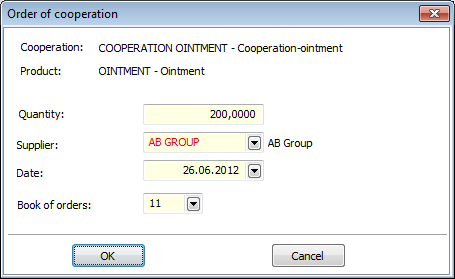
Obr.: Formulář Objednávka kooperace
Projekty
Projekt je přesně definovaná posloupnost úkolů s jasným začátkem a koncem. Každý projekt je možné rozdělit na série přesně definovaných úkolů. Splnění každého úkolu trvá určitou dobu.
Některé úkoly je možné provádět paralelně, zatímco jiné musí být provedeny postupně.
Každý úkol také vyžaduje dostatečné množství zdrojů, což mohou být lidé, nástroje (stroje) nebo i finance.
Modul Projekty se používá pro řízení projektů. Řízení projektů je proces, který koordinuje jednotlivé činnosti při realizaci projektu. Projektové řízení je vhodné použít:
- vývoj nových výrobků,
- zavádění nových technologií,
- návrh a realizace investičních a stavebních akcí,
- implementace informačních systémů,
- zavedení systémů jakosti ...
U projektu lze naplánovat a sledovat časový harmonogram, náklady a výnosy. Dále lze evidovat požadavky na projekt, rizika projektu, partnery a členy projektu, přiřadit kódy zakázek.
Každý, kdo se projektu účastní jako Člen projektu, má přiřazenou roli. Role má přiřazen seznam oprávnění, které má člen s touto rolí v daném projektu.
Strukturu projektu tvoří Etapy a plánované činnosti. Etapa představuje časový úsek, v rámci kterého se plánují jednotlivé činnosti. U menších projektů, u kterých není nutné víceúrovňové členění, lze vytvořit jen etapy nebo jen plánované činnosti. Etapy a plánované činnosti lze označit jako Milník.
K etapám a plánovaným činnostem se přiřazují Zdroje. Tyto zdroje se zobrazují ve Frontě práce a lze k nim vytvářet Výkaz práce - záznam o činnosti na projektu.
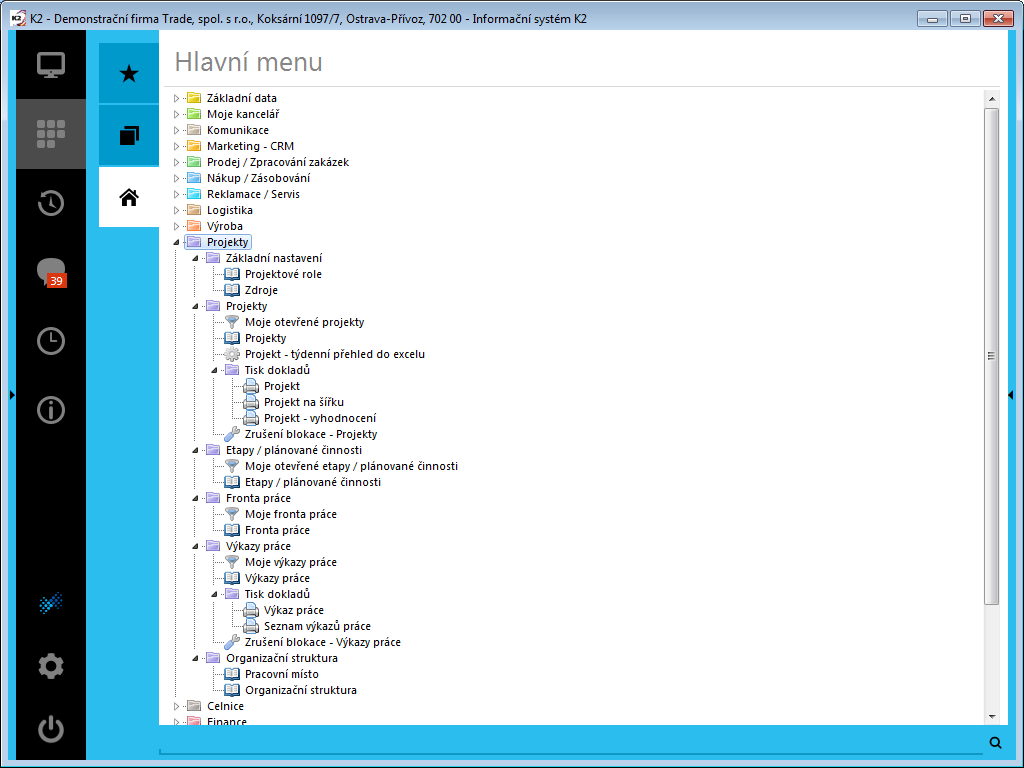
Obr.: Stromové menu modulu Projekty
Pokud s projekty pracujeme v knize Moje otevřené projekty, práva na projekty se vyhodnocují dle projektových rolí. Moje otevřené projekty se zobrazují vždy ve stavu Filtr, uživatel vidí nepotvrzené projekty (ve zvolené knize), ke kterým je přiřazen (prostřednictvím svázané kontaktní osoby).
Pokud s projekty pracujeme v knize Projekty, práva na projekty se vyhodnocují dle uživatelských práv a zobrazují se všechny projekty ve stavu Kniha.
Obdobně je tomu v knihách Moje otevřené etapy / plánované činnosti - Etapy / plánované činnosti, Moje fronta práce - Fronta práce a Moje výkazy práce - Výkazy práce.